隨著現代科技的迅猛發展,電腦已經成為我們生活中不可或缺的一部分,一旦我們忘記了電腦的開機密碼或者Windows 10的登錄密碼,我們就會感到無助和困惑。麵對這種情況,我們應該如何解除這些密碼呢?在本文中我們將探討幾種解除電腦開機密碼和Windows 10登錄密碼的方法,幫助您重新獲得對電腦的控製權。無論您是因為疏忽還是其他原因忘記了密碼,本文都將為您提供有效的解決方案。
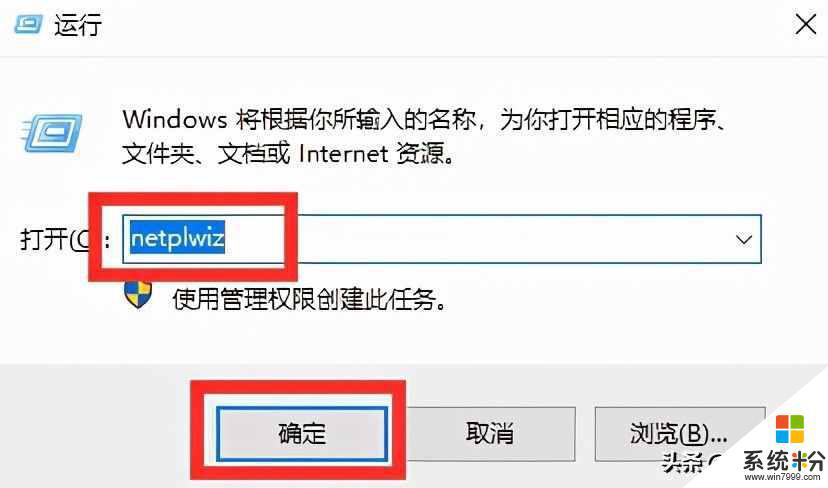
方法(一)
重新啟動電腦,啟動到係統登錄界麵時。同時按住Ctrl+Alt鍵,然後連擊Del鍵兩次,會出現新的登錄界麵,用戶名處輸入“Administrator”密碼為空,回車即可登錄,登錄後,打開控製麵板選/用戶賬戶/更改賬戶/點擊原來的“賬戶名”/更改我的密碼/輸入新密碼,再次輸入新密碼,然後點擊“更改密碼”按鈕即可。 如果是計算機管理員密碼忘了,請用第二種方法或第三、四種方法。
方法(二)
1、重新啟動計算機,開機後按下F8鍵不動直到高級選項畫麵出現後,再鬆開手,選擇“命令提示符的安全模式”回車。
2、運行過程結束時,係統列出了係統超級用戶“administrator”和本地用戶“*****”的選擇菜單,鼠標單擊“administrator”,進入命令行模式。
3、鍵入命令:“net user ***** 123456 /add”,強製將“*****”用戶的口令更改為“123456”。若想在此添加一新用戶(如:用戶名為abcdef,口令為123456)的話。請鍵入“net user abcdef 123456 /add”,添加後可用“net localgroup administrators abcdef /add”命令將用戶提升為係統管理組“administrators”的用戶,並使其具有超級權限。
4、重新啟動計算機,選擇正常模式下運行,就可以用更改後的口令“123456”登錄“*****”用戶了。
方法(三)
用Windows xp係統安裝光盤,以修複係統的方法,破解超級機算機管理員密碼。
第1步:將係統設為光盤啟動,並放入係統安裝光盤。當出現第一個選擇界麵後按回車,出現第二個選擇界麵後按“R”鍵開始修複安裝。隨後安裝程序會檢查磁盤並開始複製文件。文件複製完成後,係統將自動重啟。
第2步:重啟後,係統會進入圖形化的安裝界麵。注意:此時應密切注視界麵的左下角,一旦出現“正在安裝設備”進度條時,立即按下組合鍵“Shift+F10”。接著會出現意想不到的事情,一個命令提示符窗口出現在我們的麵前。這是破解密碼的關鍵所在。
第3步:在命令提示符窗口中鍵入“Lusrmgr.msc”並回車(不包括雙引號),打開“本地用戶和組”管理工具。點擊左側的“用戶”然後再右擊右側的管理員賬戶,選擇“設置密碼”。此時,會彈出一個警告窗口。大意是說修改密碼後,係統中的某些信息將變得不可訪問。這裏主要指用EFS加密過的文件,並且此前未曾導出證書,則修改密碼後這些文件將無法訪問。如果沒有這種文件,我沒就不要理會它,直接單擊“繼續”,然後輸入新密碼,並單擊確定。然後關閉“本地用戶和組”和“命令提示符”窗口,並繼續完成修複安裝。完成安裝後,係統管理員賬戶就重新“激活”了。
方法(四)
WinXP/2000下對策:刪除係統安裝目錄\system32 \config下的SAM文件,重新啟動。此時管理員Administrator賬 號已經沒有密碼了,用Administrator帳戶登陸係統,不用輸入 任何密碼,進入係統後再重新設置登陸帳戶密碼即可。
注意事項
這裏隻是介紹忘記了登錄密碼,我們該怎麼辦。這些方法提供給大家以備不時之需。大家切不可利用這些方法來進行違法行為。
以上是解除Windows 10忘記密碼的全部內容,如果您遇到這種情況,可以按照以上方法解決,希望對大家有所幫助。
win10相關教程